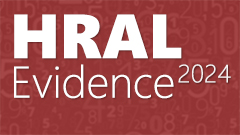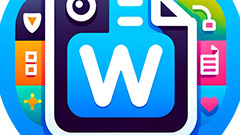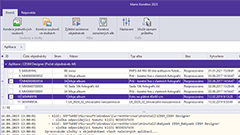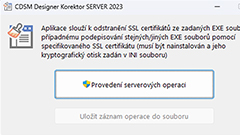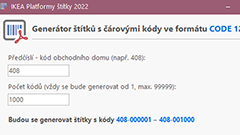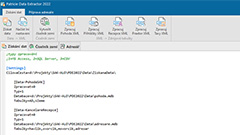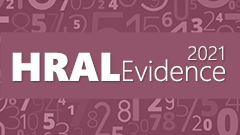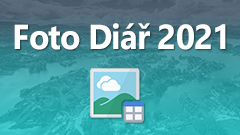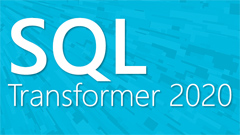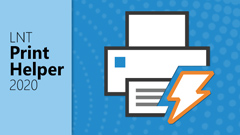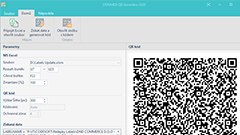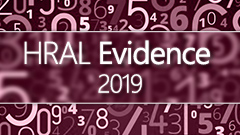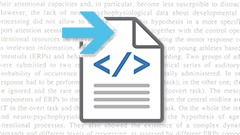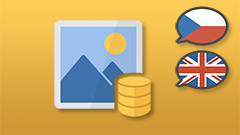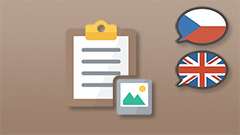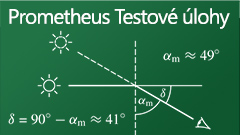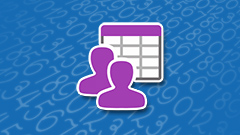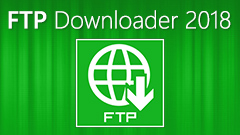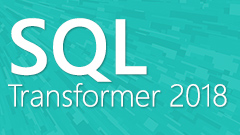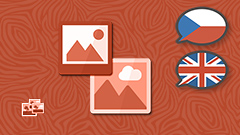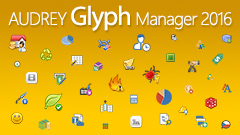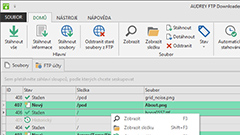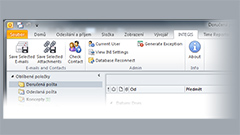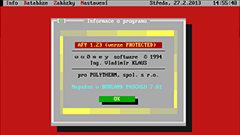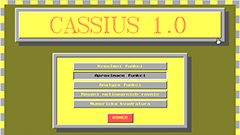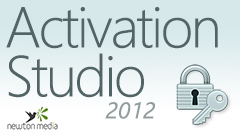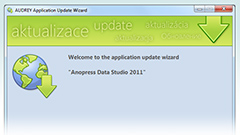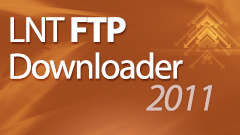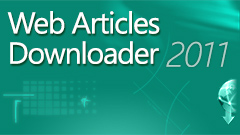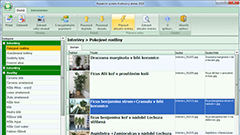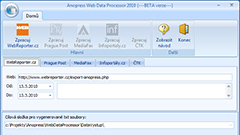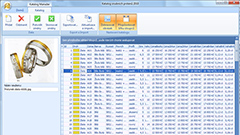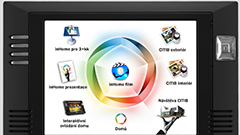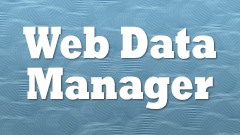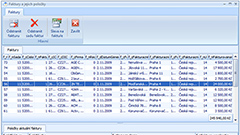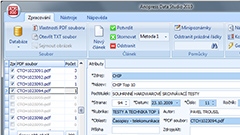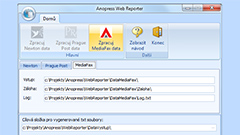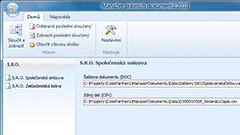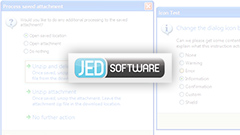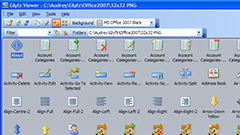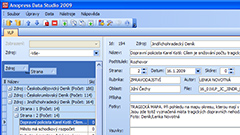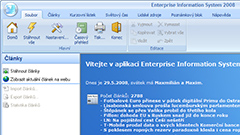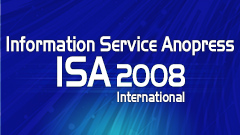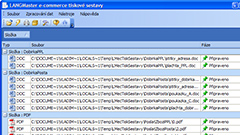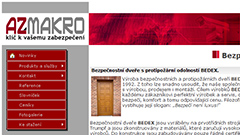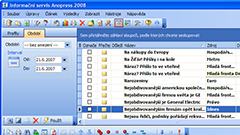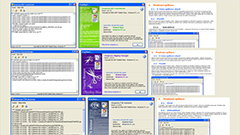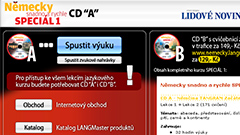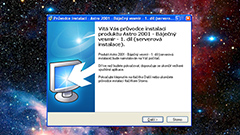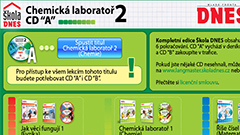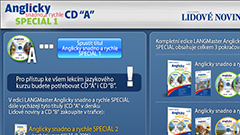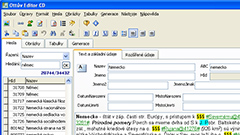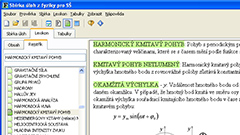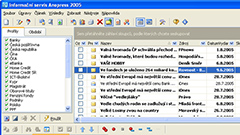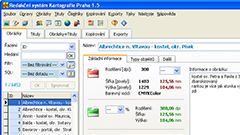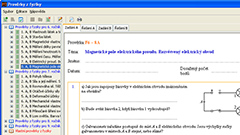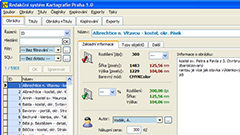01.11.2016
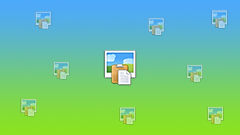
Pomocí aplikace Image from Clipboard je možné obrázky ze schránky ukládat do PNG nebo JPG souborů, které se inteligentně číslují, případně se využívá GUID nebo aktuální datum a čas, včetně kombinování s hlavním názvem uzpůsobeným pro web. Zároveň se do schránky umístí cesta k takto vytvořenému souboru, aby bylo možné ji snadno využít třeba při vkládání do jiné aplikace. K dispozici jsou ale i další funkce na sledování schránky a tedy i automatického ukládání souborů, ovládání globální klávesovou zkratkou apod. Viz Nápověda níže.
Aplikace byla připravena v Delphi 10.2 Tokyo a disponuje též systémem AUDREY Updater 3.1 na zajištění aktualizace z internetu.
Aplikace
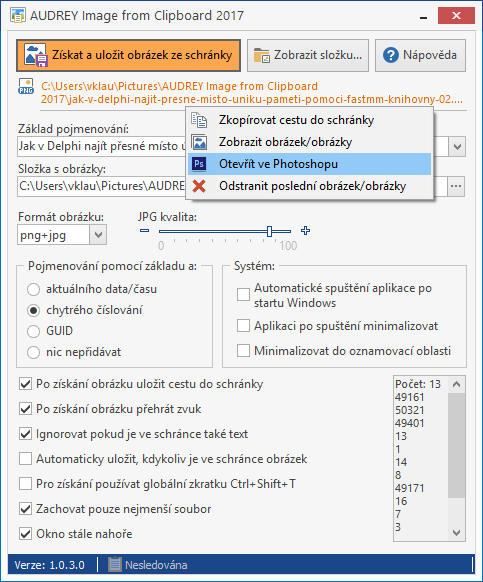
Stáhnout
Tato FREEWARE verze je plně funkční a bez jakýchkoli omezení nebo reklam.
Nápověda
Základ pojmenování - libovolný text, který může obsahovat i češtinu a další znaky. Při stanovení názvu souboru se tento text převede na malá písmena, znormalizuje, odstraní diakritika atd., aby bylo bez problému možné takto pojmenovaný soubor umístit třeba na web. Pokud není hodnota zadána, použije se jako základ "obrazek".
Složka s obrázky - složka, kam se ukládají obrázky, ve výchozím nastavení je nasměrováno do obrázků aktuálně přihlášeného uživatele
Formát obrázku - PNG nebo JPG nebo PNG+JPG. Poslední volba znamená, že se obrázek uloží v obou formátech.
JPG kvalita - kvalita obrázku při ukládání do JPG. Čím vyšší, tím lepší kvalita, ale také větší soubor.
Pojmenování pomocí základu a:
- aktuálního data/času - k znormalizovanému základu se přidá aktuální datum a čas, např. C:\Users\vklau\Pictures\AUDREY Image from Clipboard 2017\obrazek-20161024-190021.png
- chytrého číslování - k znormalizovanému základu se přidá číslování ve formátu 01-99, přičemž se při každém ukládání zjišťuje jaké bylo naposledy použito číslo (na základě reálné existence souboru) a nový soubor má o 1 vyšší
- GUID - k znormalizovanému základu se přidá GUID (bez složených závorek), např. C:\Users\vklau\Pictures\AUDREY Image from Clipboard 2017\obrazek-1320D3AA-DF0A-4256-A638-7751CA8A0472.png
- nic nepřidávat - za základní pojmenování se nic nepřidává, takže se obrázek ukládá stále pod stejným názvem
Systém:
- Automatické spuštění aplikace po startu Windows - po zaškrtnutí se nastaví, aby se aplikace sama spouštěla hned po startu Windows
- Aplikaci po spuštění minimalizovat - pokud zaškrtnuto, aplikace se hned po spuštění minimalizuje
- Minimalizovat do oznamovací oblasti - při minimalizaci se aplikace "schová" do oznamovací oblasti (vedle hodin) a pro její obnovení je třeba kliknout na její ikonu
Po získání obrázku uložit cestu do schránky - ve chvíli, kdy je ve schránce obrázek a je získán (automaticky nebo tlačítkem "Získat a uložit obrázek ze schránky") a uložen do souboru, tak se hned do schránky dává celá cesta k takto vytvořenému souboru
Po získání obrázku přehrát zvuk - hned poté, co se získá a uloží obrázek se přehraje zvuk (sound.wav), který je umístěn přímo u aplikace
Ignorovat, pokud je ve schránce také text - pokud je ve schránce kromě obrázku také text, pak se díky této volbě bude obrázek ignorovat (příkladem může být zkopírování části textu ve OneNote, kdy se do schránky uloží spousta formátů a mezi nimi i obrázek, i když jde v podstatě jen o kopírování textu)
Automaticky uložit, kdykoliv je ve schránce obrázek - aplikace hlídá schránku a kdykoliv se v ní objeví něco, co se dá interpretovat jako obrázek, je to uloženo. Není tedy nutné používat tlačítko "Získat a uložit obrázek ze schránky".
Pro uložení používat globální zkratku Ctrl+Shift+T - v tomto případě je možné mít třeba aplikaci minimalizovanou a pro získání obrázku použít uvedenou klávesovou zkratku místo tlačítka. V tomto případě je vhodné vypnout předchozí volbu.
Zachovat pouze nejmenší soubor - pokud aplikace ukládá PNG i JPG, pak se v tomto případě ten větší soubor odstraní a zůstane jen ten menší. Ve většině případů je to ideální řešení (pro screenshoty to bude PNG, pro fotky to bude JPG), ale ne vždy to bude vyhovovat. Pak je lepší mít tuto volbu vypnutou a nepotřebné soubory odstraňovat ručně.
Okno stále nahoře - okno aplikace je vždy nad ostatními okny nebo aplikacemi
V pravém dolním rohu se zobrazuje okno s aktuálním počtem formátů i jejich konkrétními kódy ve schránce. Viz též informace o formátech na MSDN.
Menu po kliknutí na cestu k obrázku:
- Zkopírovat cestu do schránky - zkopíruje zobrazenou cestu do schránky
- Zobrazit obrázek/obrázky - zobrazí pomocí výchozí aplikace JPG a/nebo PNG soubory odpovídající zobrazené cestě
- Otevřít ve Photoshopu - otevře ve Photoshopu JPG a/nebo PNG soubory odpovídající zobrazené cestě (pokud není Photoshop nainstalován nebo detekován, není volba dostupná)
- Odstranit poslední obrázek/obrázky - odstraní naposledy uložený JPG a/nebo PNG soubor odpovídající zobrazené cestě (dá se s výhodou použít, pokud například chcete poslední uložený obrázek zahodit a pod stejným číslem uložit nový)
Titulní grafika
Služby
Projekt je ukázkou těchto nabízených služeb:
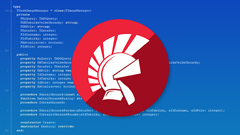

Příbuzné projekty (Vývoj a programování aplikací v Delphi)